Innehållsförteckning
Hej, jag använder en 32 GB SandIsk USB-enhet, jag satte in den i en linux-maskin och jag kan inte se någonting, jag ansluter den till en Windows-maskin och det står att formatera den, men om jag formaterar den, hur gör jag återställa mina data, snälla berätta hur jag återställer mina data från usb? – från SanDisk forum
För en USB-användare kan du dra nytta av bekvämligheten med att snabbt överföra data från olika enheter, men det är också lätt att förlora data på grund av oavsiktlig radering, skadade USB-enheter, felaktigt formaterade, korrupta filsystem, skadlig programvara/datorvirus, fysiska skador, och andra plötsliga situationer.
Bli inte frustrerad när du stöter på dataförlust på ett SanDisk USB-minne eftersom vi kommer att erbjuda tre återställningsplaner som hjälper dig att återställa data från USB-enheten . Läs följande tre delar för att ta reda på det!
Metod 1. Återställ data från SanDisk USB-minnen med EaseUS Recovery Tool
Varför behöver du en USB-återställningsprogramvara istället för att utföra papperskorgenåterställning ? Filerna som raderats från USB kan inte flyttas till papperskorgen och de formaterade data kan inte finnas där heller. Professionella USB-återställningsverktyg kan gräva djupt i din USB-enhet och hitta användbara filer, och vi rekommenderar starkt EaseUS Data Recovery Wizard .
Med detta kraftfulla SanDisk USB-återställningsprogram kan du enkelt återställa förlorade foton, videor, dokument och ljudfiler från SanDisk USB-minnet. Du kan till och med återställa formaterade USB-enheter , men lägg märke till att det är viktigt att sluta använda USB efter formatering.
Låt oss kolla följande skriftliga handledning för att lära oss mer om denna SanDisk-återställningsprogramvara :
Steg 1. Anslut först SanDisk USB-enheten till datorn och skanna den med EaseUS Data Recovery Wizard. (Flytta pekaren till SanDisk USB och klicka på knappen Skanna.)

Steg 2. Det är bättre att filtrera filerna från typer. Välj "Bilder" om du vill återställa förlorade bilder från SanDisk-enheten.

Steg 3. Du har rätt att förhandsgranska filerna efter att ha klickat på "Förhandsgranska" och valt knappen Återställ för att spara dessa återställda data. EaseUS Data Recovery Wizard kan återställa data från olika SanDisk USB-enheter, såsom SanDisk Ultra, SanDisk Cruzer Blade, SanDisk Extreme Pro, etc.

Här är en video som kan hjälpa dig att förstå mer om återställning av USB-minne:
- 0:00 Introduktion
- 00:14 Vad ska man göra när USB-filer förloras
- 00:38 Återställ filer från USB-enhet med USB-programvara för dataåterställning
- 02:50 Återställ dolda filer från USB med CMD
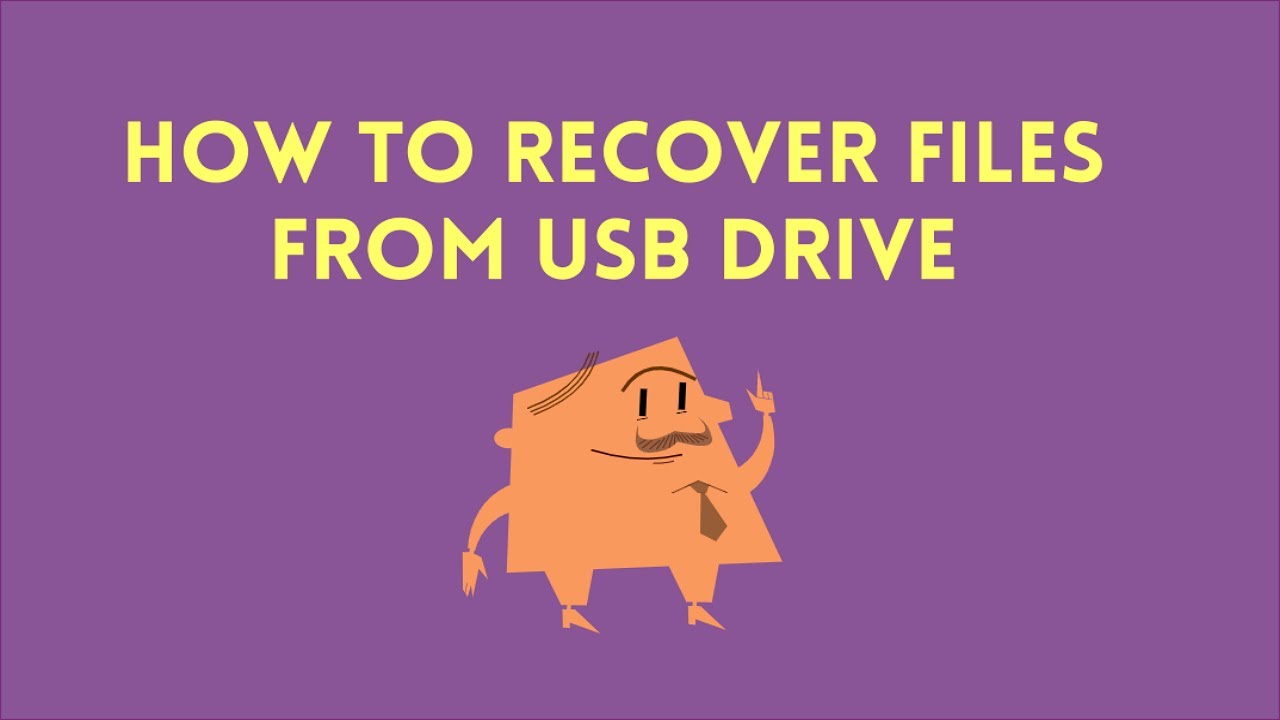
Dela dessa skrivna och videohandledningar på sociala medier för att hjälpa fler användare!
Metod 2. Återställ SanDisk USB-minnen med SanDisk RescuePRO
Hur mycket vet du om SanDisk RescuePRO? Det är en programvara för dataåterställning som tillhandahålls av SanDisk, en populär tillverkare av USB-lagringsenheter, SSD:er och minneskort.
Följ guiden för att återställa SanDisk USB med RescuePRO:
Steg 1. Ladda ner SanDisk RescuePRO på den officiella webbplatsen, och du kan följa instruktionerna på den för att installera programvaran.
Steg 2. Starta RescuePRO genom att dubbelklicka på ikonen på skrivbordet.
![]()
Steg 3. Klicka på "Återställ alla filer"> "Start" för att skanna hela disken efter alla typer av filer.

Steg 4. Skanningsprocessen kommer att vara lite lång och du kan inte komma åt några filer under skanningen.

Steg 5. Efter skanning kan du förhandsgranska filerna och klicka på "Output Folder" för att kontrollera de återställda filerna.
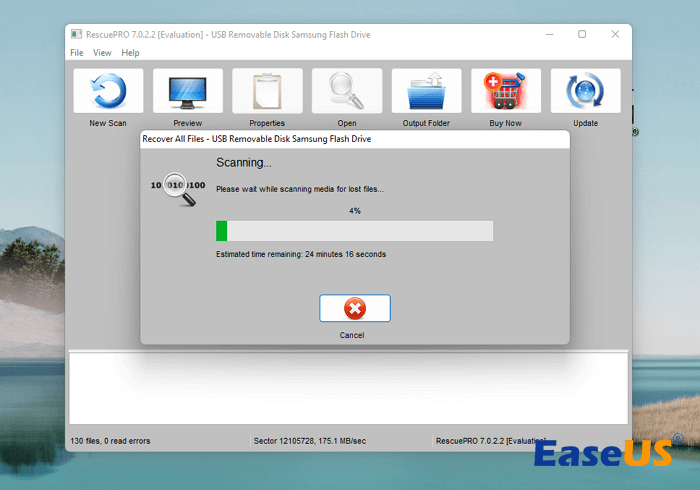
Du kanske också är intresserad av följande avsnitt som talar om SanDisk Extreme Pro-återställning.
SanDisk Extreme Pro Recovery | SSD, USB, minneskort
SanDisk Extreme Pro-serien är populär, och det är inte omöjligt att återställa raderade filer från dina SanDisk Extreme Pro-enheter. Läs mer >>
Metod 3. Återställ förlorad data från SanDisk USB med Data Recovery Services
Nu är den sista metoden att återställa förlorad data från en SanDisk USB med professionella dataåterställningstjänster. EaseUS dataåterställningstjänster har många USB-återställningsexperter, och du kan enkelt få tillbaka viktig data från SanDisk-enheter med hjälp av EaseUS-ingenjörer.
Starta gratischatten nu och hämta USB-data!
EaseUS SanDisk USB-återställningstjänster
Klicka här för att kontakta våra experter för en kostnadsfri utvärdering
Rådgör med EaseUS-experter för dataåterställning för en-till-en manuell återställningstjänst. Vi kan erbjuda följande tjänster efter GRATIS diagnos
- Reparera skadad RAID-struktur, omstartbart Windows OS och skadad virtuell diskfil
- Återställ/reparera förlorad partition och ompartitionerad enhet
- Avformatera hårddisken och reparera rådisken (Bitlocker-krypterad enhet)
- Fixa diskar som blir GPT-skyddade partitioner
Sammanfattning
Dataåterställning bör vara lätt efter att ha läst de tre metoderna, och vi lägger den bästa lösningen i den första delen - att tillämpa EaseUS Data Recovery Wizard. Det här verktyget kan hantera många dataförlustsituationer på SanDisk-lagringsenheter och stödja SanDisk SSD-återställning .
Vanliga frågor om SanDisk USB-dataåterställning
Hitta mer användbar information om SanDisk USB-återställning här:
1. Hur återställer jag data från en SanDisk SSD?
Om alternativet Trim är aktiverat blir det svårt att återställa data från en SanDisk SSD. Försök att använda EaseUS Data Recovery Wizard för att återställa förlorad data på en SanDisk SSD.
2. Är det möjligt att återställa bilder från SanDisk USB?
Visst, du kan använda en av följande metoder för att återställa foton från SanDisk USB:er:
- EaseUS Data Recovery Wizard
- SanDisk RescuePRO
- Dataåterställningstjänster
- Senaste säkerhetskopior
3. Har SanDisk programvara för dataåterställning?
Ja, SanDisk har en återställningsprodukt som heter SanDisk RescuePRO. Det är mycket användbart att återställa USB-data:
Steg 1. Ladda ner SanDisk RescuePRO från den officiella webbplatsen.
Steg 2. Starta RescuePRO genom att dubbelklicka på ikonen på skrivbordet.
Steg 3. Klicka på "Återställ alla filer"> "Start" för att skanna hela disken efter alla typer av filer.
Steg 4. Efter skanning kan du förhandsgranska filerna och klicka på "Output Folder" för att kontrollera de återställda filerna.
Was This Page Helpful?
Relaterade Artiklar
-
Windows 10 Reparationsverktyg | Hur man åtgärdar skadade filer Windows 10
![author icon]() /2024/09/10
/2024/09/10 -
Volyminformation för den här disken kan inte hittas [2024 Fixar]
![author icon]() /2024/09/24
/2024/09/24 -
Gratis | Hur man reparerar skadade Excel-filer med Excel Repair Tool (.XLS/.XLSX)
![author icon]() /2024/09/10
/2024/09/10 -
[Löst] Hur man återställer tömda papperskorgen på Mac och återställer raderade filer
![author icon]() /2024/09/11
/2024/09/11

